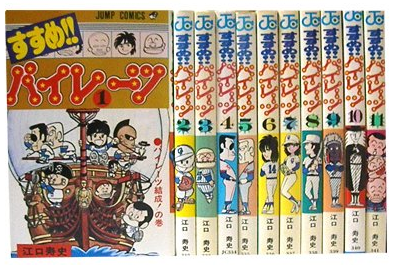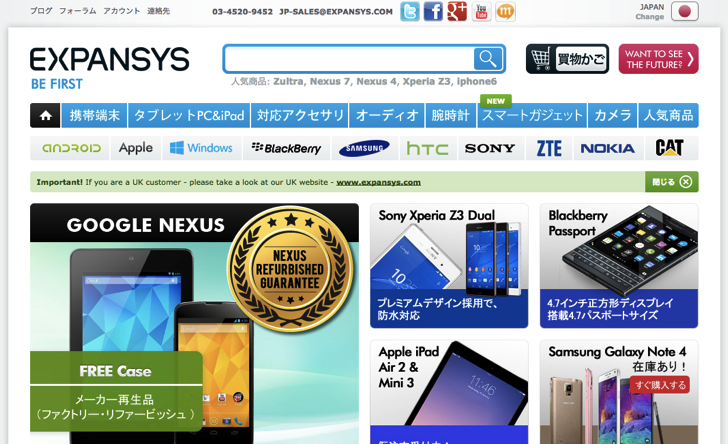すすめ!!パイレーツを古本で全巻大人買いをした。
そして会社の裁断機で1ページずつに切り取り、これまた会社の複合機でスキャンしてPDFファイルにした。
ここまでは別に普通の自炊であるが、問題はどのアプリで携帯端末で読むかということ。
僕は最近買ったズルトラで読むことにするのでその設定などを紹介してみたいと思う。
なおこの記事にはスキャンしてPDFに変換する方法等は載せていないのでご了承願いたい。
インストールするアプリ
クラウドサービスのアプリ
copyというクラウドサービスを使っている。
[追記]copyのサービスは終了しました。
容量はDROPBOXより大きいが、使い勝手はDROPBOXが一番だ。
だが、DROPBOXに漫画を入れて出し入れするにはちょっと使い方としてはもったいない。
漫画なんてあまり頻繁に出し入れするものではなく、倉庫みたいなもので読みたいときに引っ張り出せれば良いのでcopyでいいかなと感じている。
もちろんDROPBOXというクラウドサービスを使うのもアリだ。
レスポンスがよく、転送のスピードが早くて使いやすい。ただ無料で使える容量が少し少なめなので本当に頻繁に使う大切なファイルを預けるようにしている。
ほかに預けるものがなければDROPBOXで大いに結構だ。
ということでCOPYというアプリをズルトラにインストールしておく。
DROPBOXでもほぼ同じことができるはず。
PDFビューワーアプリ
いくつかPDFビューワーを試したが、無料で広告も出ないSideBooksが一番使い勝手が良いと思う。
SideBooksのここが好き
- ページめくりがスライド式と紙めくり式と選択できる
- 左右で開き方を選べる(漫画は右にめくっていくけど横書きの本は左にめくるとか
copyアプリでダウンロード
▼copyアプリを起動しアカウントにログインするとフォルダーが現れる。もちろんこんなにフォルダーがあるのはすでにいくつも登録してあるから。
次に目的のフォルダーへ進んで行く。今回は漫画をダウンロードして読みたいのですすめ!パイレーツの保管してあるフォルダーを開く。
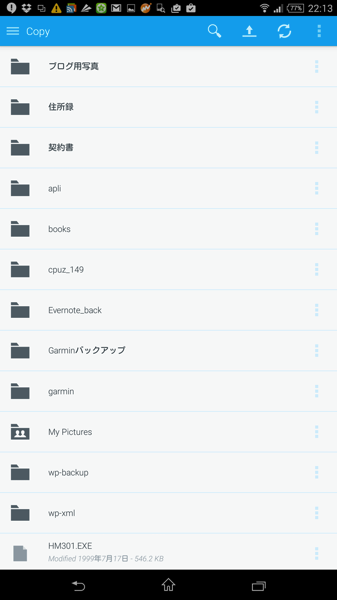
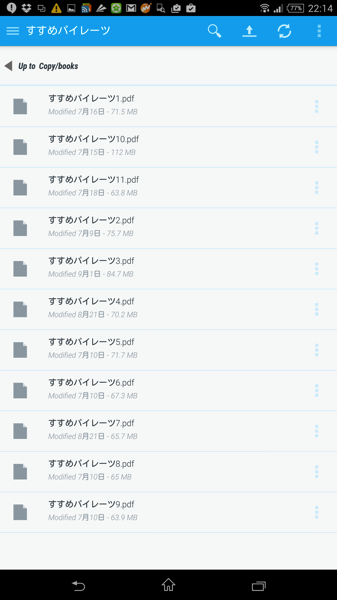
▼3巻までは読んだので今日は4巻をダウンロードしよう。
目的のPDFをタップするとサブメニューがポップアップで開く。
OpenとかShareとかあるが、Openをタップする。
そうするとダウンロードが始まる。すこし待つ。ここでの待ち時間は回線のスピードに依存する。
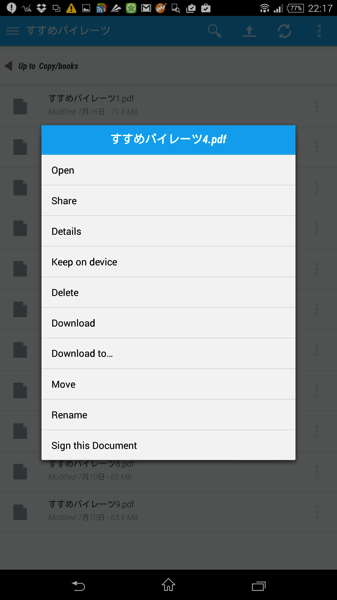
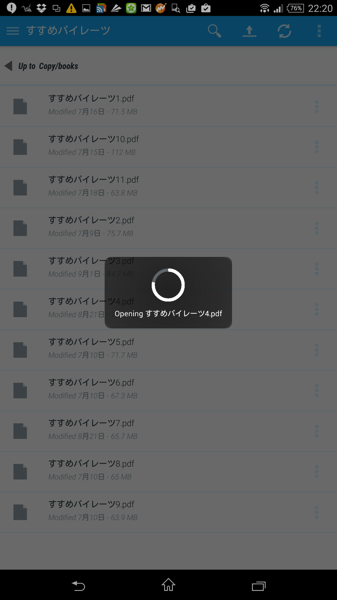
▼ダウンロードが終わるとズルトラに登録されているPDFビューワーがいくつか現れアプリケーションの選択というメニューになる。
僕はここではSideBooksを選ぶ。なぜか。使いやすいから。
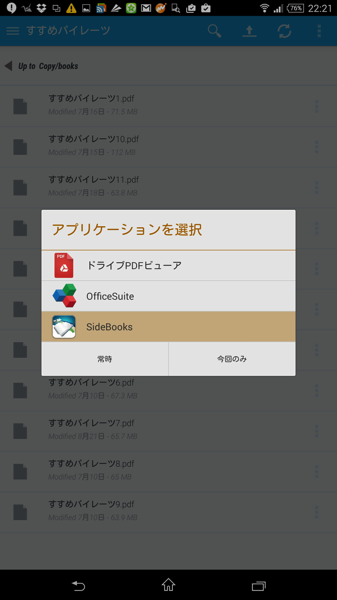
SideBooksで読む
▼そうすると表紙が表示され読むことができる。
ページめくりは右から左からを選ぶことができ、めくりかたも本当に紙の本をめくるようにできたり、スライドしたりを選べる。
やはり紙の本をめくるようにめくれるほうがいいね。
下の画面ではいろいろ機能ボタン等が表示されているが、画面をもう一度タップすると消えてくれるので邪魔にはならない。
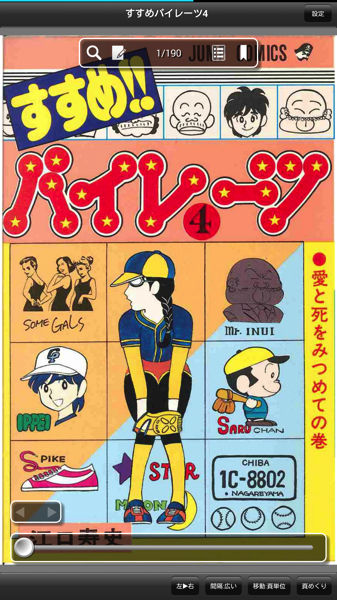
便利です。
Warning: include(/home/semiboze/androgundan.blue/public_html/wp-content/themes/cocoon-child-master/adv-inline/scode.php): Failed to open stream: No such file or directory in /home/semiboze/androgundan.blue/public_html/wp-content/themes/cocoon-child-master/functions.php on line 18
Warning: include(): Failed opening '/home/semiboze/androgundan.blue/public_html/wp-content/themes/cocoon-child-master/adv-inline/scode.php' for inclusion (include_path='.:/opt/php-8.1.22/data/pear') in /home/semiboze/androgundan.blue/public_html/wp-content/themes/cocoon-child-master/functions.php on line 18